MacBook不识别U盘怎么办?
刚接触MacBook的朋友很可能会遇到这样一个问题:那就是把自己日常用的U盘(或移动硬盘)插到MacBook上,能正常打得开,也能看到里面的文件,却不能往里面拷贝东西,这是怎么回事呢?
难道是U盘和移动硬盘坏了么?但是一直都在正常使用的U盘,是不太可能突然就挂掉的,而且U盘明明可以打得开,所以应该不是这个原因(PS:如果U盘插入MacBook完全看不到,这是另外一种情况,可以查看我另外一篇文章:移动硬盘插到Mac上为啥看不到?–>)。
那么,如果非U盘本身的问题,又是为什么呢?
其实这是因为文件系统格式的原因,我们在Windows系统下使用U盘和移动硬盘,绝大部分人都会把U盘格式化成为最常用的NTFS格式,这是微软操作系统默认采用的一种文件系统格式,但是Mac系统对NTFS的支持是有限的,所以就造成了只能读、不能写入的情况,要解决这个问题,我们可以通过如下2种方法:
1、更改U盘的分区格式
其实Mac系统对常见的微软文件系统格式都是兼容的,比如fat32、exfat都完全支持,所以我们完全可以把U盘格式化成这2种格式,这样一来U盘就可以在MacBook和Windows系统之间来回拷贝文件了。
但是考虑到fat32格式安全性差、单文件最大只支持4GB、对大容量设备也不支持,所以我们果断放弃fat32,选择更先进的exfat,操作方法也很简单(特别提示:以下操作将会重新格式你的U盘,U盘数据会全部丢失,切记注意数据备份)。
在U盘插入MacBook的情况下,打开Mac系统的软件启动台—>更多—>磁盘工具,然后在左边的设备列表里面找到你的U盘(或者移动硬盘)并且点击它,最后点击右上角的抹掉、并选择exfat格式抹除即可。
2、利用软件实现Mac对NTFS的写入支持
如果移动硬盘里面数据太多,懒得折腾备份数据–>格式化–>再拷回数据,那么可以采用下面这个简便的办法,网上有一些软件是能够让Mac系统正常读写U盘的。
能实现NTFS读写的Mac软件,网上能找到一些,但大多是收费软件,价格也不便宜,比如Paragon NTFS for Mac 15,要140块钱,如果是某些做视频编辑的生产力工具也就罢了,关键是这个软件仅仅是让你能够用上U盘,所以这个价格确实是贵了。
下面我就给大家介绍一款免费的:Mounty for NTFS,下载的官方网站是:https://mounty.app/,因为是国外开发的,所以官网也是英文的,但是不用担心,很简单的,首页就有下载链接,根据你当前的Mac系统版本,选择对应下载链接点击即可。
软件采用的是主流的.DMG格式,傻瓜式的安装方法,打开之后拖动图标就能安装,连一秒钟都不用,安装好之后,当你再次插入NTFS格式U盘的时候,屏幕右上角就会自动提示你是否“挂载为读写模式”,这还用问嘛,当然选择是了!

我相信以上两种方法足够大家解决优盘和移动硬盘在MacBook上面无法使用的问题了,其实除了上面两种办法,通过纯设置的办法,也能让Mac实现对NTFS的写入,但是需要通过终端命令行进行操作,方法有点复杂,而且重复插入和再次接入新U盘的时候需要再次使用终端命令,所以不适合普通Mac用户。


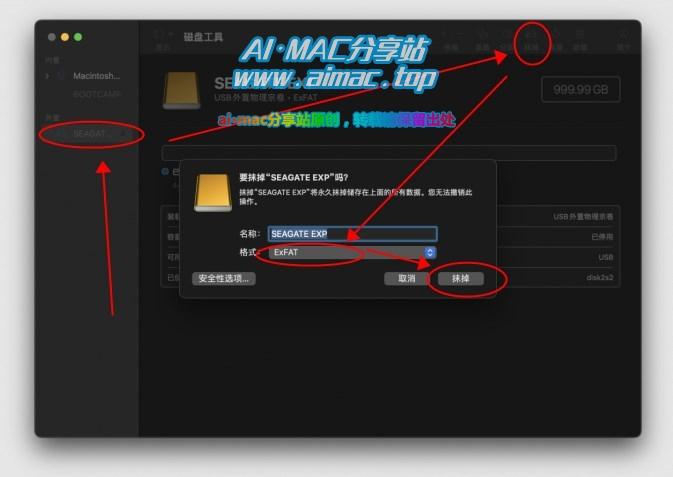
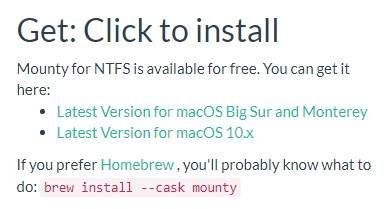
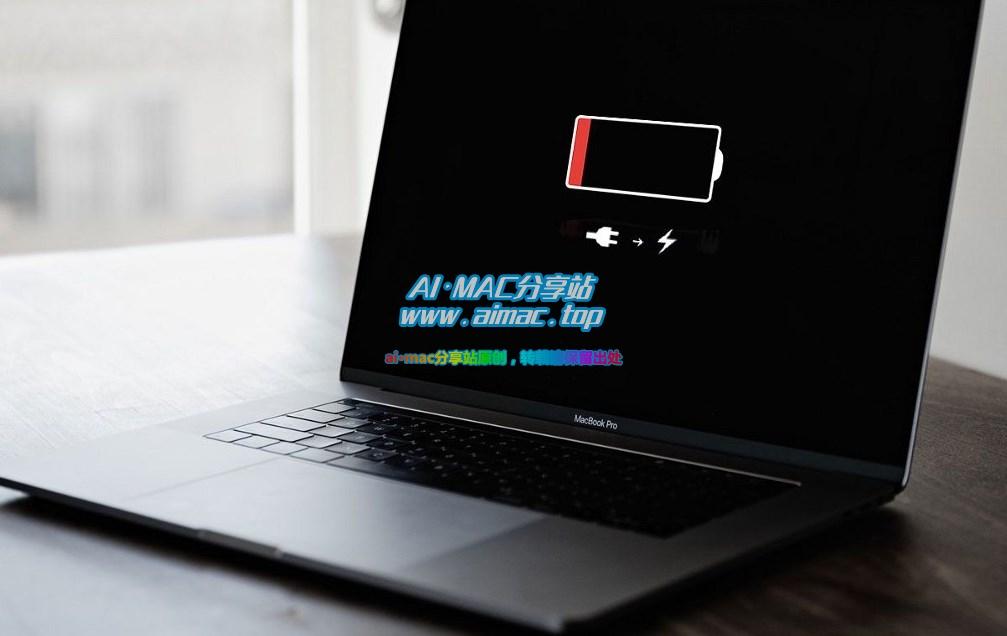

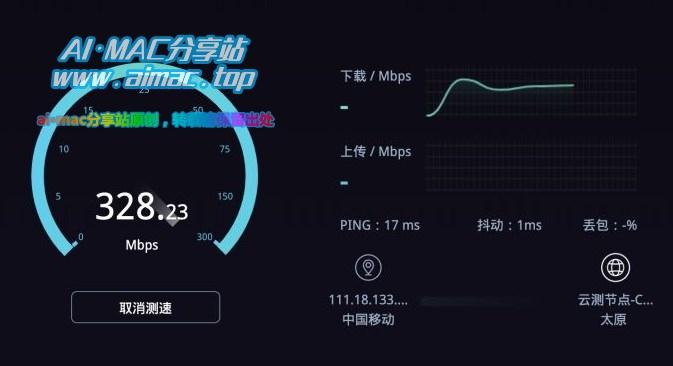
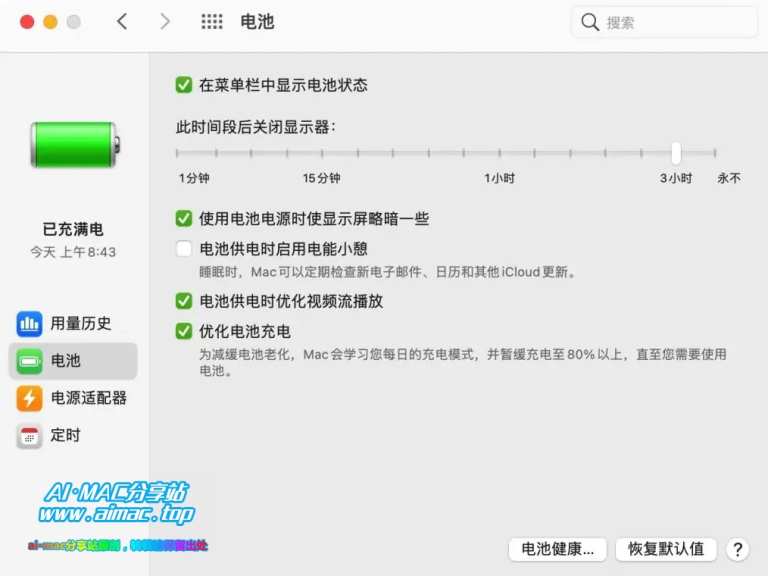
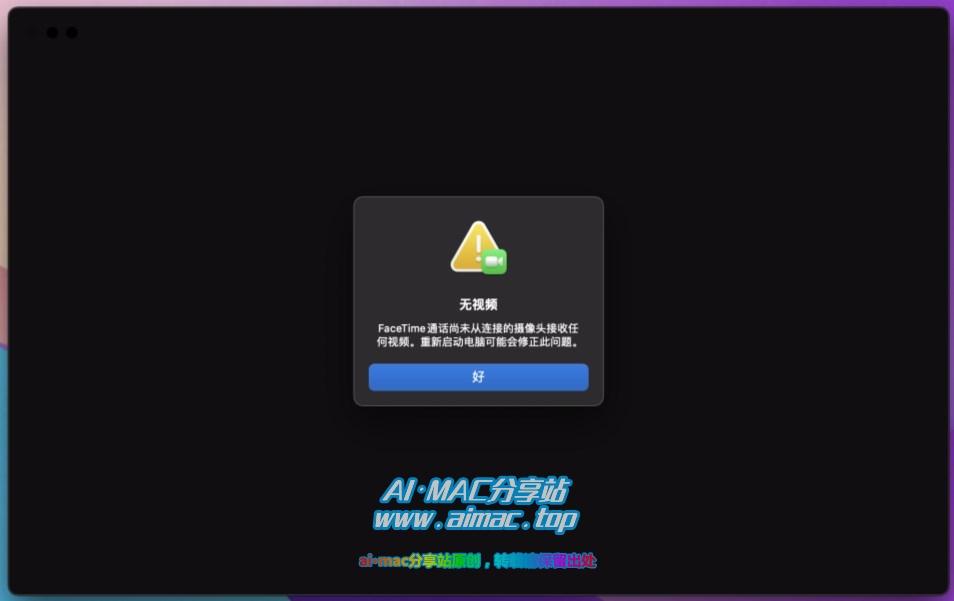
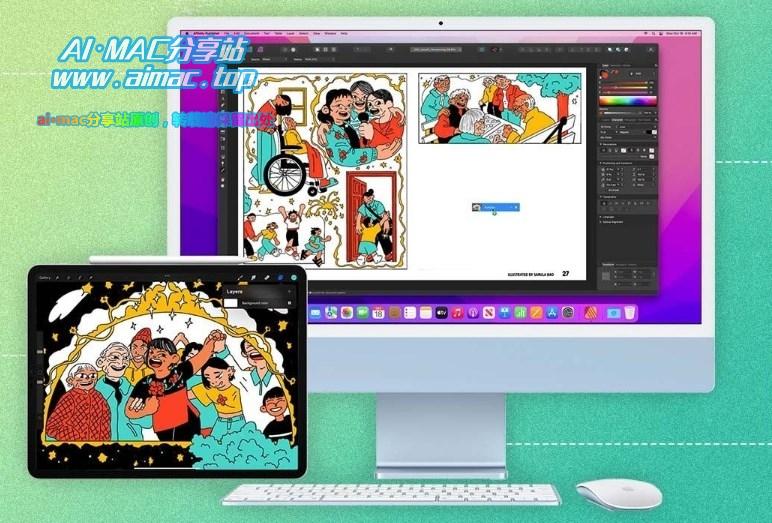
官网:Mounty将不再与macOS 13 Ventura配合使用
确实,Mounty官网有说明“The upcoming version macOS 13 Ventura will not be supported”,不支持新出的MacOS Ventura系统,感谢分享